Windows XP entrümpeln und beschleunigen
Läuft Windows XP instabil, führt Programme nur noch widerwillig aus und verhält sich auch sonst recht seltsam, ist ein Frühjahrsputz unumgänglich. Mit unseren Tipps und Tricks holen Sie das Betriebssystem schnell wieder aus dem Winterschlaf.

- Windows XP entrümpeln und beschleunigen
- Programme deinstallieren
- Treiber aktualisieren
Wie kaum ein anderes Betriebssystem verlangt Windows XP nach regelmäßiger Wartung und Pflege. Es läuft schon bald nicht mehr rund und arbeitet schließlich immer langsamer. Doch diesen Prozess können Sie mit wenig Aufwand stoppen und Windows wieder flott machen. Im Folgenden stellen wir die best...
Wie kaum ein anderes Betriebssystem verlangt Windows XP nach regelmäßiger Wartung und Pflege. Es läuft schon bald nicht mehr rund und arbeitet schließlich immer langsamer. Doch diesen Prozess können Sie mit wenig Aufwand stoppen und Windows wieder flott machen. Im Folgenden stellen wir die besten Frühjahrsputz-Methoden vor.
Systemeinstellungen sichern
Bevor Sie sich an den XP-Frühjahrsputz machen, sollten Sie mit der integrierten Windows-Sicherung eine Sicherheitskopie Ihrer aktuellen Systemkonfiguration anlegen. Die Windows-Sicherung rufen Sie im Startmenü über Alle Programme/Zubehör/Systemprogramme/Sicherung auf.
Wählen Sie im Assistenten die Option Erweiterter Modus, klicken Sie dann auf den Sicherungs-Assistent (Erweitert) und Nur die Systemstatusdaten sichern. Geben Sie schließlich noch den Speicherort und den Backup-Namen an und starten Sie die Sicherung mit Fertigstellen. Über den Assistenten können Sie den gespeicherten Systemstatus jederzeit wieder zurückspielen (auch im abgesicherten Modus).
Ordnergrößen im Windows-Explorer
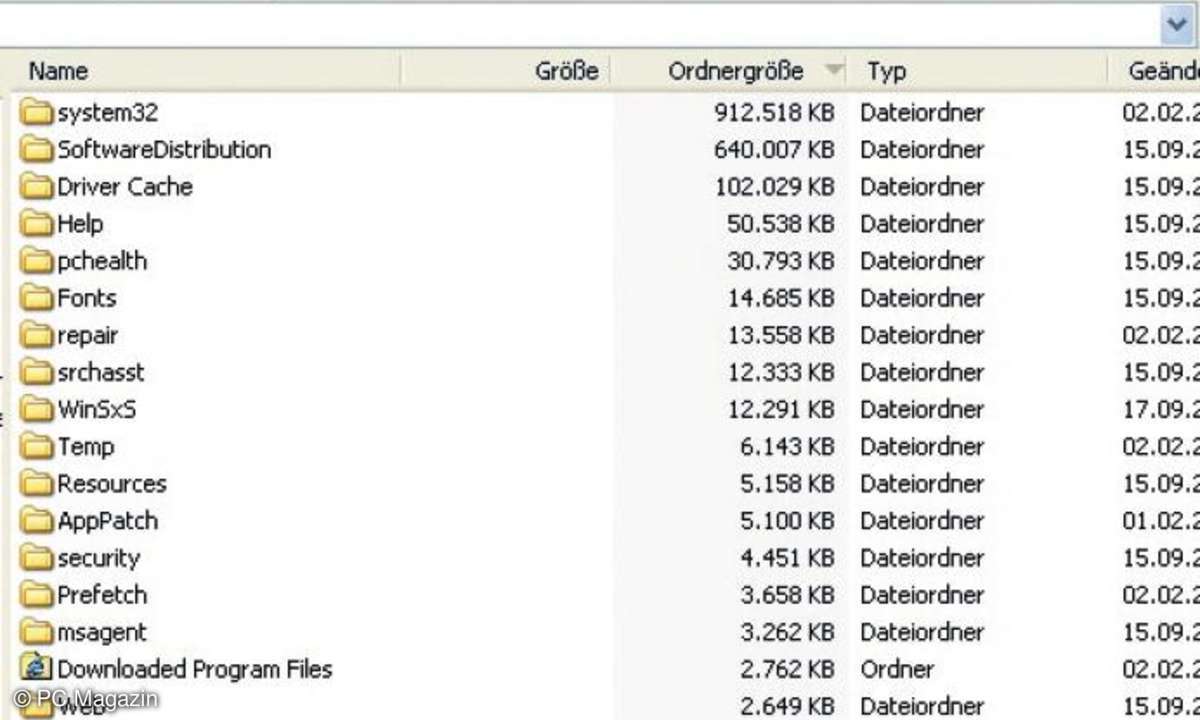
Speicherfresser spüren Sie mit der Freeware Folder Size auf. Das Tool klinkt sich in den Windows Explorer ein und zeigt dort in einer neuen Spalte die Größe jedes einzelnen Ordners an. Um Folder Size zu konfigurieren, rufen Sie nach der Installation im Windows Explorer das Menü Ansicht auf und schalten Sie auf Details um.
Wählen Sie dann im gleichen Menü den Eintrag Details auswählen für die Spalten-Darstellung. Im folgenden Fenster setzen Sie ein Häkchen bei Ordnergröße und legen über die Schaltflächen Nach oben und Nach unten fest, in welcher Spalte Folder Size die Ordnergröße im Explorer darstellen soll.
Soll die Ansicht dauerhaft und für sämtliche Ordner gelten, wählen Sie im Windows Explorer über den Menüeintrag Extras die Ordneroptionen auf, wechseln Sie zum Register Ansicht und klicken Sie dort auf die Schaltfläche Für alle übernehmen.
Löschkandidaten
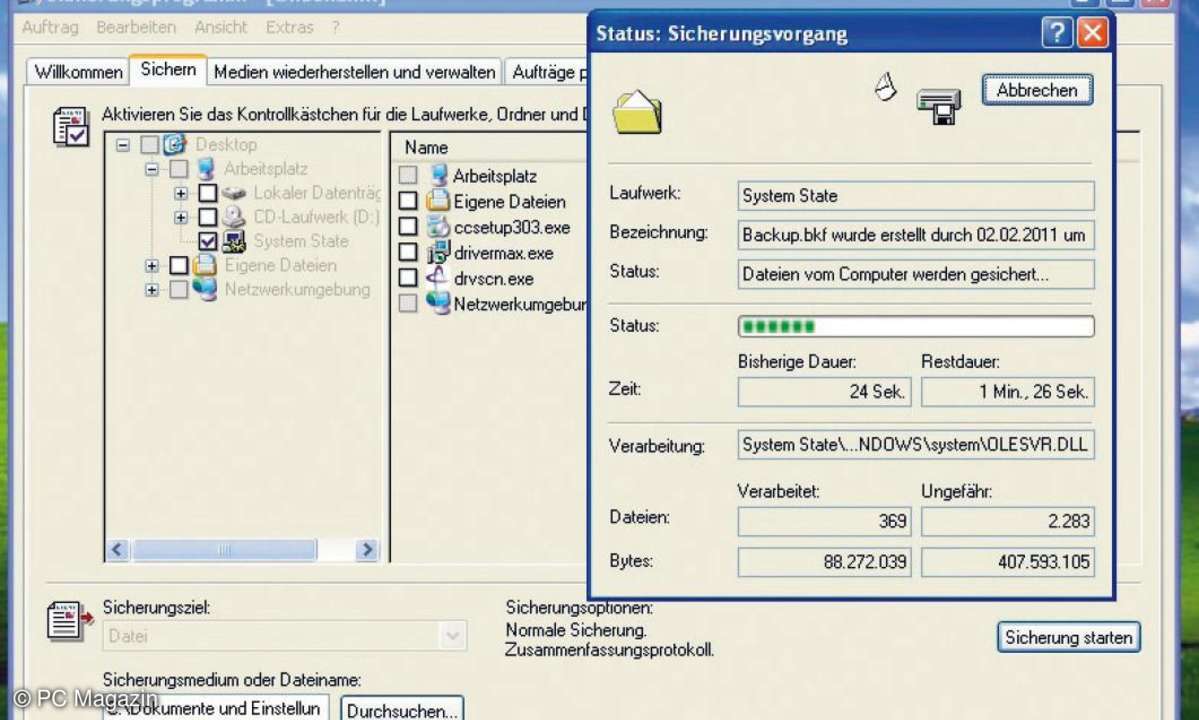
Nicht mehr benötigte Backups von Windows-Updates und Service Packs sowie temporäre Dateien belegen viel Platz auf der Festplatte. Bei einem über längere Zeit eingesetzten Windows kommen ohne weiteres mehrere hundert Megabyte zusammen. Die Update-Ordner liegen im Windows-Verzeichnis, beginnen jeweils mit dem Zeichen $.
Wenn Sie neue Updates nicht wieder deinstallieren wollen, können Sie diese Ordner gefahrlos löschen. In der Standardansicht blendet der Windows Explorer die Update-Ordner aus, weil es sich um versteckte Dateien handelt. Daher müssen Sie diese gegebenenfalls erst wieder anzeigen lassen.
Temporäre Files legt Windows in den Verzeichnissen \Windows\Temp und \Dokumente und Einstellungen\Benutzername\Lokale Einstellungen\Temp ab. Den Inhalt beider Ordner können Sie gefahrlos leeren. Zum Temp-Ordner des aktuellen Benutzers wechseln Sie schneller, wenn Sie %temp% in die Adresszeile des Windows Explorer eingeben.










